Win10筆記本外接顯示器選僅第二屏幕出現(xiàn)卡頓掉幀如何解決?
Win10筆記本外接顯示器選僅第二屏幕出現(xiàn)卡頓、掉幀如何解決?現(xiàn)在很多用戶都在在使用筆記本電腦,使用起來非常的便捷,但是對于喜歡大屏幕的朋友來說,在家或者辦公室可能會選擇外接顯示器,但是最近有用戶遇到了筆記本外接顯示器選僅第二屏幕出現(xiàn)卡頓、掉幀的情況?那么,這個(gè)該怎么解決呢?下面小編和大家分享一下Win10筆記本外接顯示器選僅第二屏幕出現(xiàn)卡頓、掉幀的解決方法。一起來看看吧!
Win10筆記本外接顯示器選僅第二屏幕出現(xiàn)卡頓、掉幀的解決方法:
方法一:
我們右鍵點(diǎn)擊“此電腦”,選擇“管理”,在點(diǎn)擊選擇左側(cè)的“設(shè)備管理器”,展開右側(cè)窗口中的“顯示適配器”,找到集成顯卡,在這個(gè)集成顯卡上右鍵選擇“禁用設(shè)備”,這種情況外接顯示器就會被識別成電腦屏幕,我們也可以再右鍵啟用這個(gè)集顯,只要不再切換/插拔顯示器即可,如果再遇到插拔顯示器又會出現(xiàn)卡頓、掉幀的情況下,我們再將集成顯卡禁用掉,再啟用就好了。
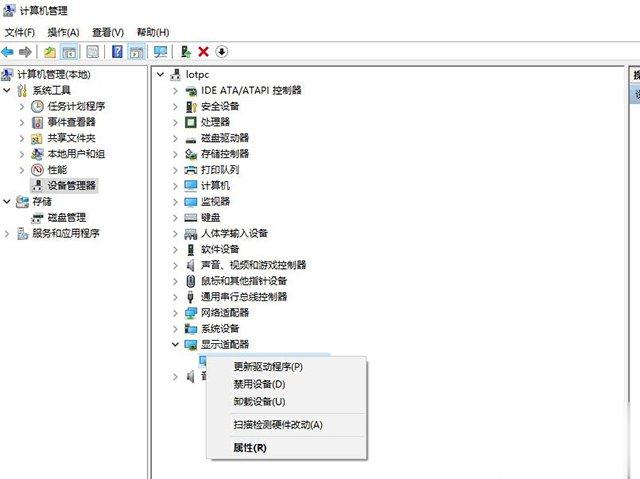
方法二:
鼠標(biāo)右鍵點(diǎn)擊桌面空白處,選擇“個(gè)性化”,點(diǎn)擊“顏色”選項(xiàng),點(diǎn)擊關(guān)閉“透明效果”。
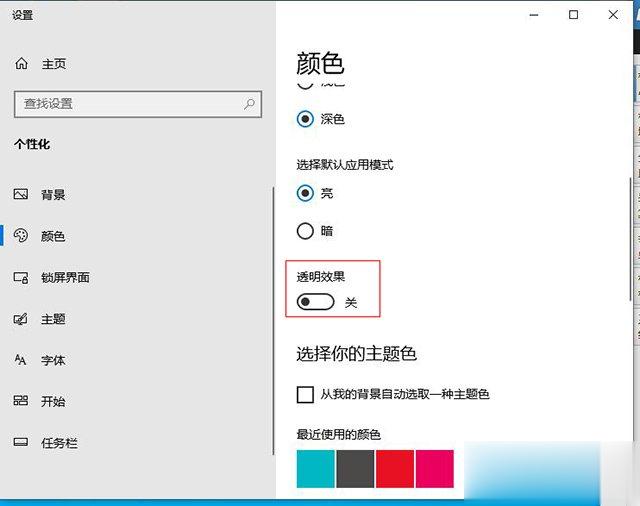
方法三:
鼠標(biāo)右鍵點(diǎn)擊“開始菜單”,選擇“windows Powershell(管理員)”或者CMD命令提示符中,輸入如下命令。
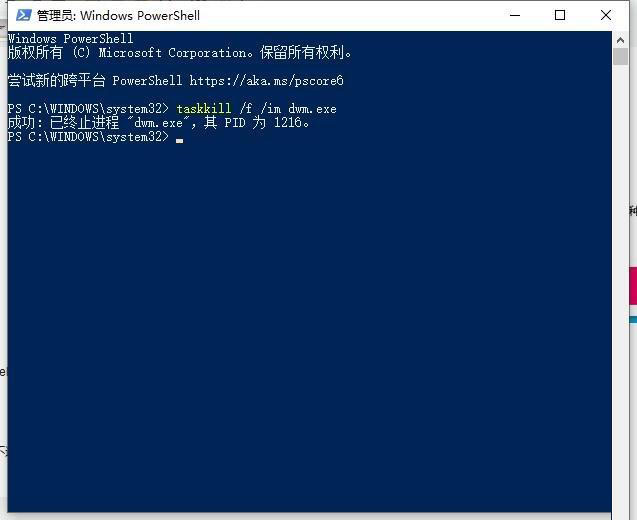
taskkill /f /im dwm.exe
以上的命令可以結(jié)束Desktop window manager,不過這個(gè)方法不一定每一次都有效。
這里就是小編為大家?guī)鞼in10筆記本外接顯示器選僅第二屏幕出現(xiàn)卡頓掉幀的解決方法介紹,希望能幫助到大家!
相關(guān)文章:
1. 統(tǒng)信uos怎么顯示隱藏文件? uos文件管理器隱藏文件的顯示方法2. 更新FreeBSD Port Tree的幾種方法小結(jié)3. Win7重裝系統(tǒng)忘記密碼解鎖Bitlocker加密怎么辦?4. Win10提示你的設(shè)備中缺少重要的安全和質(zhì)量修復(fù)的解決方法5. 華為筆記本如何重裝系統(tǒng)win10?華為筆記本重裝Win10系統(tǒng)步驟教程6. 怎么在Windows10中為應(yīng)用程序設(shè)置CPU進(jìn)程優(yōu)先級Windows?7. mac程序沒反應(yīng)怎么辦 mac強(qiáng)制關(guān)閉程序的方法8. Windows10電腦虛擬鍵盤太大怎么辦?9. 企業(yè) Win10 設(shè)備出現(xiàn)開始菜單和任務(wù)欄快捷方式消失問題,微軟展開調(diào)查10. UOS文檔查看器怎么添加書簽? UOS添加書簽的三種方法
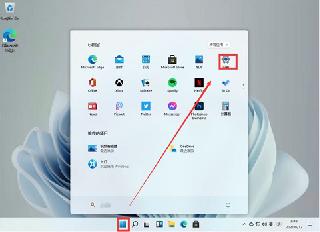
 網(wǎng)公網(wǎng)安備
網(wǎng)公網(wǎng)安備